Photoshop调出人像照片唯美蓝色效果(5)
文章来源于 86ps,感谢作者 凌中强 给我们带来经精彩的文章!19-20:又是些肤色的调整问题,切记修图或合成片,任何时候要考虑环境因素。 调出差不多环境的色调时,顿时发觉人物没什么色血,没什么精神,此时我灵光一闪看出肤色与妆容得改。
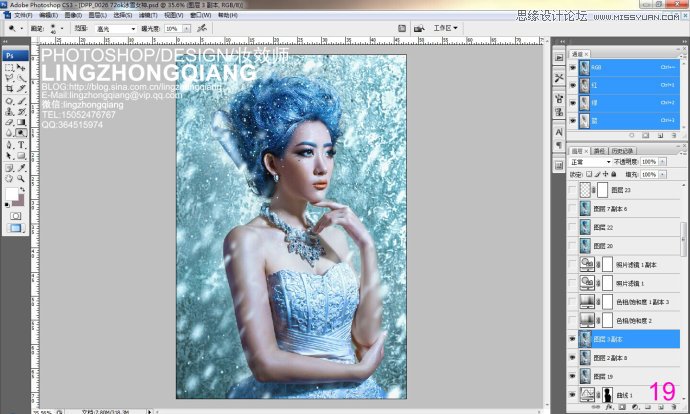
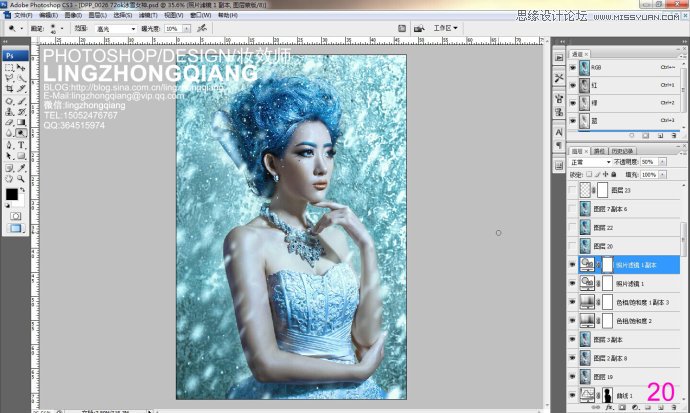
21-22:我们主题为冷调(蓝色为主)在色彩学中,有一项叫邻近色和谐, 所以我会在接下来彩妆的色彩选择上定调紫色。 因为 红+蓝=紫 紫色也分很多种,但我考虑到《冰雪女皇》主题背景,于是我选着深、暗、低调一些的紫色。 相反之,要是少女时代的女子,大家不妨试一下浅紫色,效果更为显著恰当。
在妆容美学中,妆容是有主辅之分的,从21图中我们看到唇很漂亮,但太突出,色泽太艳,这不是我想表达的。 我们来看22图,我把唇色压低,眼影宣染上,眉毛再次修整, 我想表现的是精致的眼妆,所以我不想嘴唇喧宾夺主。 因为我个人觉得图中主人翁的眼睛更为传神【我应该视为重点打造】同时腮红的选择以及肤色的修饰当然要跟得上主点眼妆的节奏,于是我采用粉紫色的调子进行过渡, 脸颊的过渡要自然真实,切记光方、光质、光比的结合把握。
我们可以从21图中看得出,之前光比反差较大,暗影有些过暗收缩,同时倒制“咬肌”失真不明显,需提亮。 下巴有一处较亮,倒制形状不美观,需压暗。然而唇纹也需手动绘画上面,唇纹很美,很重要。
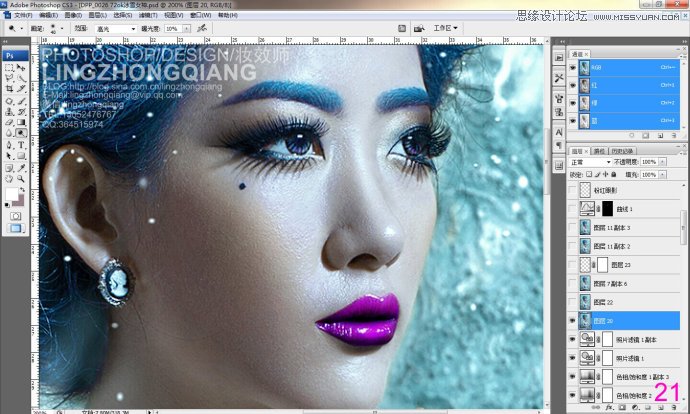

23:脸部众多细节的修饰:标准眉的要求及精致度, 眼妆过渡是否明暗层次反差过大,是否足够自然,真实?切记不要太刻意,下手过重,眼是否还有浮肿感等,眼珠中的光斑,大小是否适中,是否有神,需控制。唇周边的唇线,过渡等,一定要细腻干净。还有鼻子的肌理过渡等等。
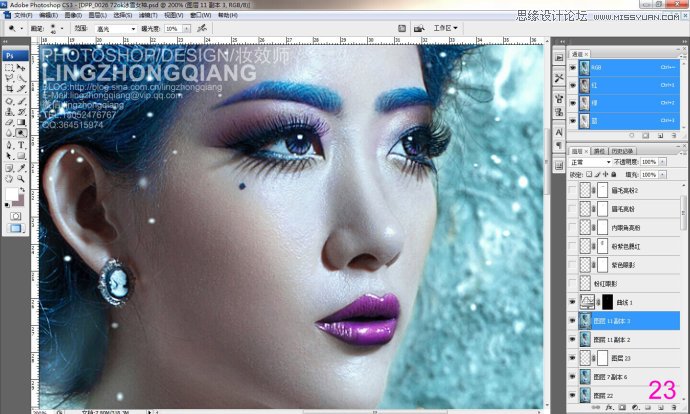
24:检查观察中发觉,下眼睑少了眼影的渲染失色不少,上下呼应不足,得补... 腮红是否OK,肤色是否过渡舒适,特别要注意太阳穴处,可以利用腮红扫几下来作过渡。
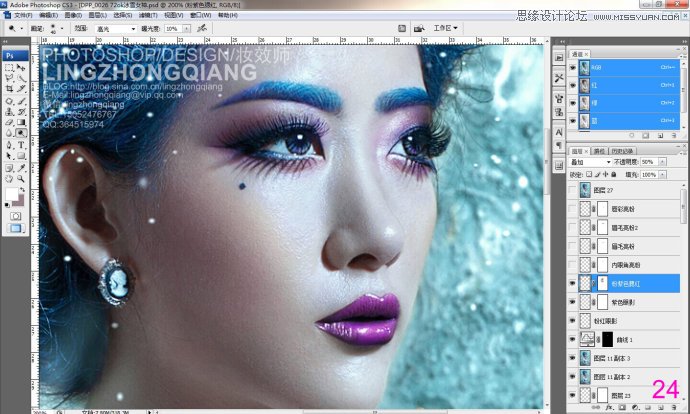
25:为了更生动,更突出神韵,以及层次感,我利用亮粉洒在内眼角处渐渐过渡消失。
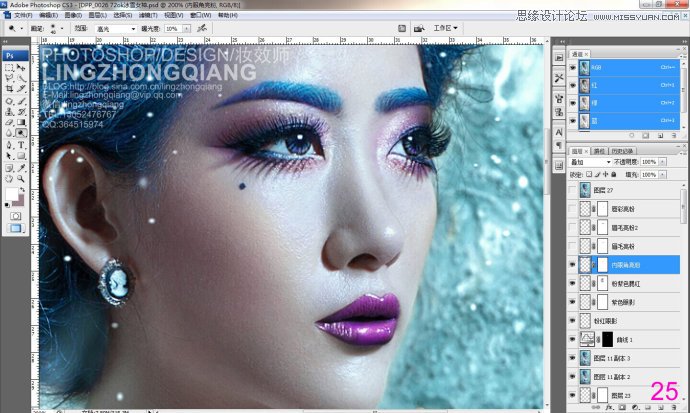
26:亮粉分别在眉毛,嘴唇洒上,由此我们可以看出亮粉是非常适合冰雪主题需求的。
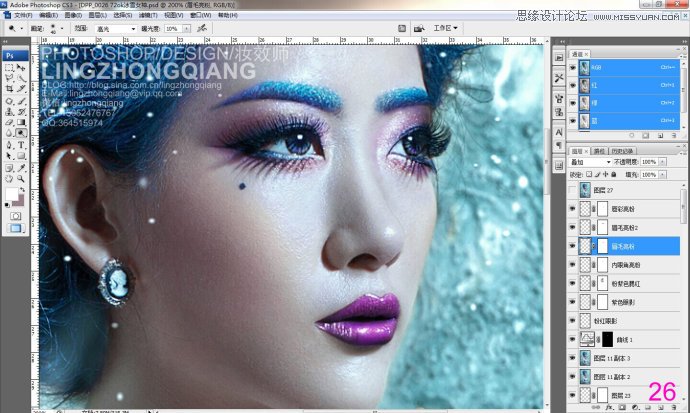
27:检查,右眼下眼睑处需加层次,加清晰,加对比度,还有左右睫阴的修饰。 由于角度与光影结合的问题,我们需把鼻子微微液化调整一下。
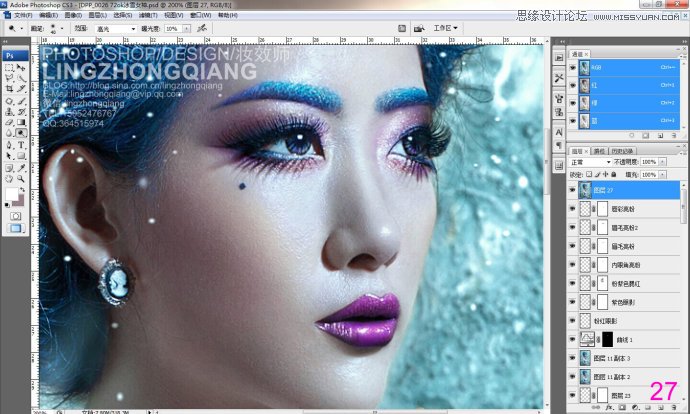
最终效果

 情非得已
情非得已
-
 Photoshop制作唯美可爱的女生头像照片2020-03-17
Photoshop制作唯美可爱的女生头像照片2020-03-17
-
 Photoshop快速给人物添加火焰燃烧效果2020-03-12
Photoshop快速给人物添加火焰燃烧效果2020-03-12
-
 Photoshop调出人物写真甜美通透艺术效果2020-03-06
Photoshop调出人物写真甜美通透艺术效果2020-03-06
-
 Photoshop保留质感修出古铜色人像皮肤2020-03-06
Photoshop保留质感修出古铜色人像皮肤2020-03-06
-
 Photoshop制作模特人像柔润的头发效果2020-03-04
Photoshop制作模特人像柔润的头发效果2020-03-04
-
 古风效果:用PS调出外景人像中国风意境效果2019-11-08
古风效果:用PS调出外景人像中国风意境效果2019-11-08
-
 插画效果:用PS把风景照片转插画效果2019-10-21
插画效果:用PS把风景照片转插画效果2019-10-21
-
 胶片效果:用PS调出人像复古胶片效果2019-08-02
胶片效果:用PS调出人像复古胶片效果2019-08-02
-
 素描效果:用PS制作人像彩色铅笔画效果2019-07-12
素描效果:用PS制作人像彩色铅笔画效果2019-07-12
-
 后期精修:用PS给人物皮肤均匀的磨皮2019-05-10
后期精修:用PS给人物皮肤均匀的磨皮2019-05-10
-
 Photoshop利用素材制作炫丽的科技背景2021-03-11
Photoshop利用素材制作炫丽的科技背景2021-03-11
-
 Photoshop使用中性灰磨皮法给人像精修2021-02-23
Photoshop使用中性灰磨皮法给人像精修2021-02-23
-
 Photoshop制作水彩风格的风景图2021-03-10
Photoshop制作水彩风格的风景图2021-03-10
-
 Photoshop制作创意的文字排版人像效果2021-03-09
Photoshop制作创意的文字排版人像效果2021-03-09
-
 Photoshop制作逼真的投影效果2021-03-11
Photoshop制作逼真的投影效果2021-03-11
-
 Photoshop制作故障干扰艺术效果2021-03-09
Photoshop制作故障干扰艺术效果2021-03-09
-
 Photoshop制作被切割的易拉罐效果图2021-03-10
Photoshop制作被切割的易拉罐效果图2021-03-10
-
 Photoshop制作人物支离破碎的打散效果2021-03-10
Photoshop制作人物支离破碎的打散效果2021-03-10
-
 Photoshop制作逼真的投影效果
相关文章1332021-03-11
Photoshop制作逼真的投影效果
相关文章1332021-03-11
-
 Photoshop制作人物支离破碎的打散效果
相关文章752021-03-10
Photoshop制作人物支离破碎的打散效果
相关文章752021-03-10
-
 Photoshop制作被切割的易拉罐效果图
相关文章852021-03-10
Photoshop制作被切割的易拉罐效果图
相关文章852021-03-10
-
 Photoshop制作水彩风格的风景图
相关文章1832021-03-10
Photoshop制作水彩风格的风景图
相关文章1832021-03-10
-
 Photoshop制作创意的文字排版人像效果
相关文章1802021-03-09
Photoshop制作创意的文字排版人像效果
相关文章1802021-03-09
-
 Photoshop制作故障干扰艺术效果
相关文章1032021-03-09
Photoshop制作故障干扰艺术效果
相关文章1032021-03-09
-
 Photoshop快速制作数码照片柔焦艺术效果
相关文章6332020-10-10
Photoshop快速制作数码照片柔焦艺术效果
相关文章6332020-10-10
-
 Photoshop制作下雨天玻璃后效果图
相关文章4502020-09-26
Photoshop制作下雨天玻璃后效果图
相关文章4502020-09-26
